Modalità di impostazione della rete LAN wireless mediante la connessione WPS (Macintosh)
Codice domanda frequente: 8201013700
Data di rilascio: 08 dicembre 2010
Soluzione
Leggimi
- Prima di eseguire l'impostazione della rete wirelessPer informazioni sulla preparazione e sulla procedura di utilizzo della stampante in una connessione di rete wireless, fare riferimento a [ Ambiente e procedura necessari per utilizzare la stampante in una connessione di rete wireless ].
Impostazione wireless con WPS (Wi-Fi Protected Setup)
1.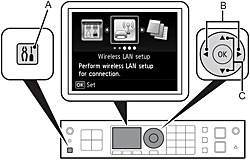
(1) Premere il pulsante Impostazione (Setup) (A).
(2) Premere il pulsante
 o
o  (B) per selezionare Impost.
(B) per selezionare Impost.LAN wireless (Wireless LAN setup).
(3) Premere il pulsante OK.
2.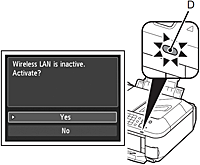

Utilizzare il pulsante  o
o  (C) per selezionare Sì (Yes), quindi premere il pulsante OK.
(C) per selezionare Sì (Yes), quindi premere il pulsante OK.
Una volta attivata la connessione wireless, la spia Wi-Fi (D) si accende in blu.
3.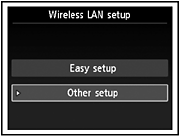
Selezionare Altre impostazioni (Other setup), quindi premere il pulsante OK.
4.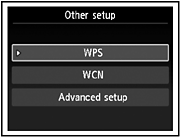
Selezionare WPS, quindi premere il pulsante OK.
5.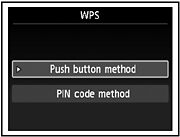
Selezionare Metodo pulsante (Push button method), quindi premere il pulsante OK.
6.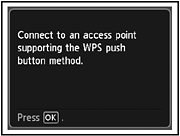
Premere il pulsante OK.
- Per utilizzare il metodo del codice PIN per l’impostazione
Selezionare Metodo codice PIN (PIN code method) in 5, quindi premere il pulsante OK.
Seguire le istruzioni visualizzate sullo schermo per attivare la stampante e il punto di accesso.
Quando viene visualizzata la schermata in 8, premere il pulsante OK.
REFERENCE
- Se la procedura di impostazione non viene completata entro 10 minuti e viene visualizzata una schermata di errore di timeout, premere il pulsante OK per eseguire nuovamente l’impostazione e impostare il nuovo codice PIN visualizzato nella schermata del punto di accesso. Se viene visualizzato un altro errore, consultare il manuale: Guida alla risoluzione dei problemi di rete.
7.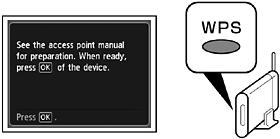
Tenere premuto il pulsante WPS sul punto di accesso (per circa 5 secondi), quindi premere il pulsante OK sulla stampante entro 2 minuti.
Per informazioni dettagliate sull’utilizzo del pulsante WPS, consultare il manuale del punto di accesso.
La spia Wi-Fi (blu) della macchina lampeggia durante la ricerca o la connessione a un punto di accesso.
8.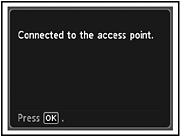
Quando viene visualizzata la schermata sopra indicata, premere il pulsante OK.
IMPORTANT
- Se viene visualizzata la schermata di errore di timeout, premere il pulsante OK, quindi ricominciare da 7.
- Se viene visualizzato un messaggio di errore, consultare il manuale cartaceo: Guida alla risoluzione dei problemi di rete.
Installazione del software (Connessione di rete)
- Per utilizzare la stampante collegandola a un computer, nel software sono disponibili i driver da copiare (installare) sul disco rigido del computer. Il processo di installazione richiede circa 20 minuti. La durata dell’installazione varia a seconda dell’ambiente del computer o del numero di applicazioni da installare.
IMPORTANT
- Prima di eseguire l’installazione, chiudere tutte le applicazioni.
- Se la funzione firewall del software di protezione mostra un messaggio di avviso, impostare il software di protezione in modo da consentire sempre l’accesso.
- Accedere al computer come amministratore (o membro del gruppo Administrators).
1. 
Accendere il computer, quindi inserire il CD-ROM di installazione (Setup CD-ROM) nell’unità CD-ROM.
2. 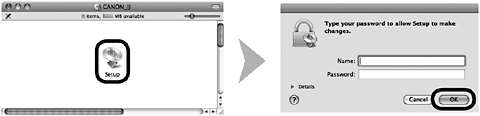

Fare doppio clic sull’icona Setup nella cartella del CD-ROM per passare alla schermata seguente. Immettere il nome e la password dell’amministratore, quindi fare clic su OK.
Se la cartella del CD-ROM non si apre automaticamente, fare doppio clic sull’icona del CD-ROM sul desktop.
Se non si conoscono il nome o la password dell’amministratore, fare clic sul pulsante ? (Help), quindi seguire le istruzioni a video.
3.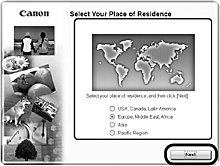
Selezionare il paese di residenza, quindi fare clic su Avanti (Next).
REFERENCE
- Se viene visualizzata la finestra di dialogo Selezione lingua (Select Language), selezionare una lingua, quindi fare clic su Avanti (Next).
4.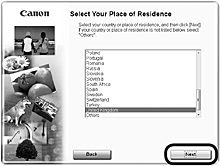
Scegliere un paese, quindi fare clic su Avanti (Next).
5.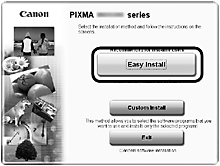
Fare clic su Installazione standard (Easy Install).
Vengono installati i driver, le applicazioni software e i manuali a video.
REFERENCE
- Se si desidera selezionare determinati elementi per l’installazione, fare clic su Installaz. personalizzata (Custom Install).
6.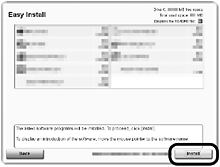
Fare clic su Installa (Install).
7.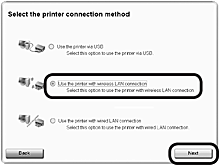
Selezionare Utilizzare la stampante con connessione LAN wireless (Use the printer with wireless LAN connection), quindi fare clic su Avanti (Next).
Per procedere con l’installazione del software, seguire le istruzioni visualizzate.
8.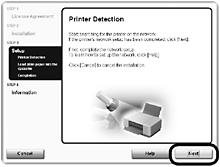
Quando viene visualizzata la schermata Rilevamento stampante (Printer Detection), fare clic su Avanti (Next).
9.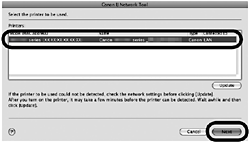
Nella schermata Canon IJ Network Tool, selezionare MX xxx series in Stampanti (Printers), quindi fare clic su Avanti (Next).
IMPORTANT
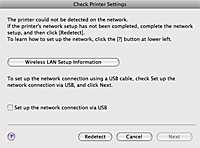
- Se questa stampante non viene rilevata, il sistema visualizza la finestra di dialogo Verifica impostazioni stampante. In questo caso, fare riferimento a [ Impossibile rilevare la stampante (viene visualizzato il messaggio che indica che non è stato possibile rilevare la stampante nella rete) ].
Registrazione
REFERENCE
- I caratteri alfanumerici dopo Canon XXX series rappresentano il nome di servizio Bonjour o l'indirizzo MAC della macchina.
- Se la macchina non viene rilevata, verificare quanto segue.
- La stampante è accesa.
- La funzione firewall di qualsiasi software di protezione è disattivata.
- Il computer è connesso al punto di accesso.
1.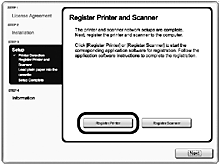
Quando viene visualizzata la finestra di dialogo Registra stampante e scanner (Register Printer and Scanner), fare clic su Registra stampante (Register Printer).
Mac OS X
v.10.6.x v.10.5.x -> 2-A
v.10.4.11 -> 2-B
2-A Mac OS X v.10.6.x/v.10.5.x
(1)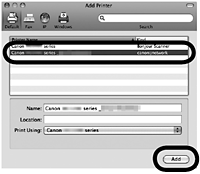
Selezionare Canon XXX series canonijnetwork e fare clic su Aggiungi (Add).
-> Vedere 3
2-B Mac OS X v.10.4.11
(1)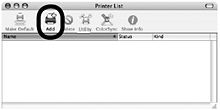
Quando viene visualizzata la schermata Elenco Stampanti (Printer List), fare clic su Aggiungi (Add).
REFERENCE
- Quando viene visualizzata la schermata Nessuna stampante (Printer Browser). stampante disponibile. (You have no printers available.), fare clic su Aggiungi (Add).
(2)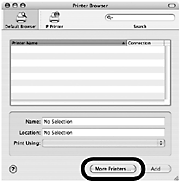
Fare clic su Altre stampanti (More Printers) nella schermata Browser stampante (Printer Browser).
(3)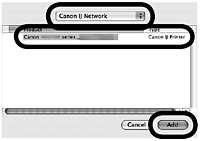
Nel menu a comparsa, selezionare Canon IJ Network, quindi Canon XXX series nell'elenco delle stampanti, quindi fare clic su Aggiungi (Add).
(4)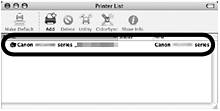
Verificare che Canon XXX series venga aggiunta all'elenco delle stampanti.
-> Vedere 3
3.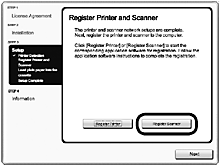
Quando viene visualizzata la finestra di dialogo Registra stampante e scanner (Register Printer and Scanner), fare clic su Registra scanner (Register Scanner).
4.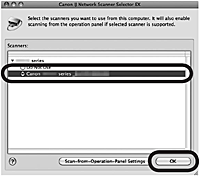
Selezionare Canon XXX series nella schermata Canon IJ Network Scanner Selector EX, quindi fare clic su OK.
5.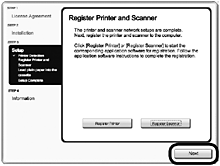
Fare clic su Avanti (Next) nella schermata Registra stampante e scanner (Register Printer and Scanner).
Installazione del software (Informazioni)
1.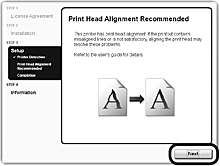
Fare clic su Avanti (Next).
Per procedere con l’installazione del software, seguire le istruzioni visualizzate.
- Informazioni importanti per l’installazione
- Se il numero di serie non viene visualizzato nella schermata di registrazione, immettere il numero di serie collocato all’interno della stampante.
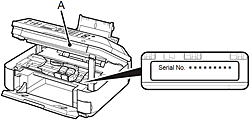
IMPORTANT
- Se la macchina è accesa, il supporto cartuccia FINE (FINE Cartridge Holder) si sposterà all’apertura dell’unità di scansione (coperchio) (A).
REFERENCE
- La schermata Registrazione utente (User Registration) verrà visualizzata solo se è stata selezionata l’opzione Europa, Medio Oriente, Africa (Europe, Middle East, Africa) nella schermata Scegliere l’area di residenza (Select Your Place of Residence).
- Se viene visualizzata la schermata Extended Survey Program
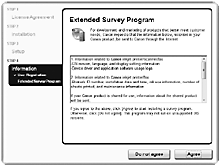
Per accettare i termini di Extended Survey Program, fare clic su Accetto (Agree).
Se si fa clic su Non accetto (Do not agree), Extended Survey Program non verrà installato.
Ciò non pregiudica la funzionalità della stampante.
2.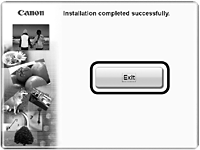
Fare clic su Esci (Exit) per completare l’installazione.
Prima di eseguire scansioni tramite il pannello dei comandi della stampante per la prima volta, è necessario riavviare il computer.
3.
Solution Menu EX viene avviato quando si fa clic su OK nella finestra di dialogo Canon Solution Menu EX.
Estrarre il CD-ROM di installazione (Setup CD-ROM) e conservarlo in un luogo sicuro.
REFERENCE
- I pulsanti visualizzati in Solution Menu EX possono variare in base al paese o alla regione di acquisto.
Fine della procedura per impostare la rete LAN wireless.
Modelli interessati
- PIXMA MX420